Proces srtasks.Exe, prečo načíta disk a ako problém vyriešiť
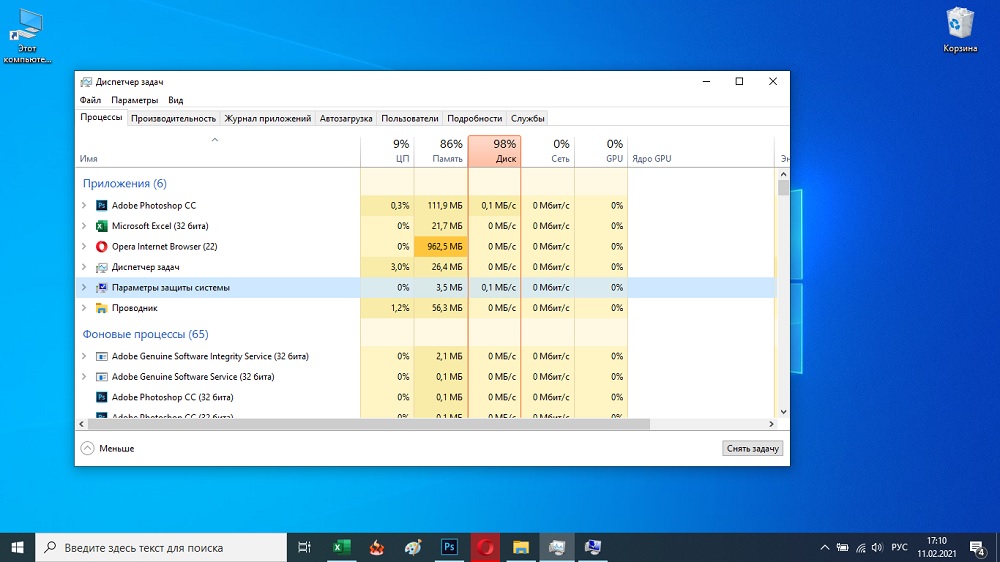
- 669
- 189
- Štefan Šurka
Pri hľadaní dôvodov straty výkonu počítača sa používatelia obracajú na dispečera úlohy. V okne System Service môžete vidieť stupeň pracovného zaťaženia CPU, pamäte a disku so zanedbanými programami a procesmi v percentách. Je možné vytvoriť zvýšené zaťaženie počítača, vrátane softvéru na plný úväzok používaný systémom Windows na vykonávanie rôznych úloh. Takže v nadmernej spotrebe zdrojov je tiež vidieť súbor SRTasks.exe a percento pracovného zaťaženia môže byť až 70% alebo ešte viac. Podrobnejšie zvážme, aký je proces, prečo spôsobuje stratu výkonu zariadenia a ako vyriešiť problém.
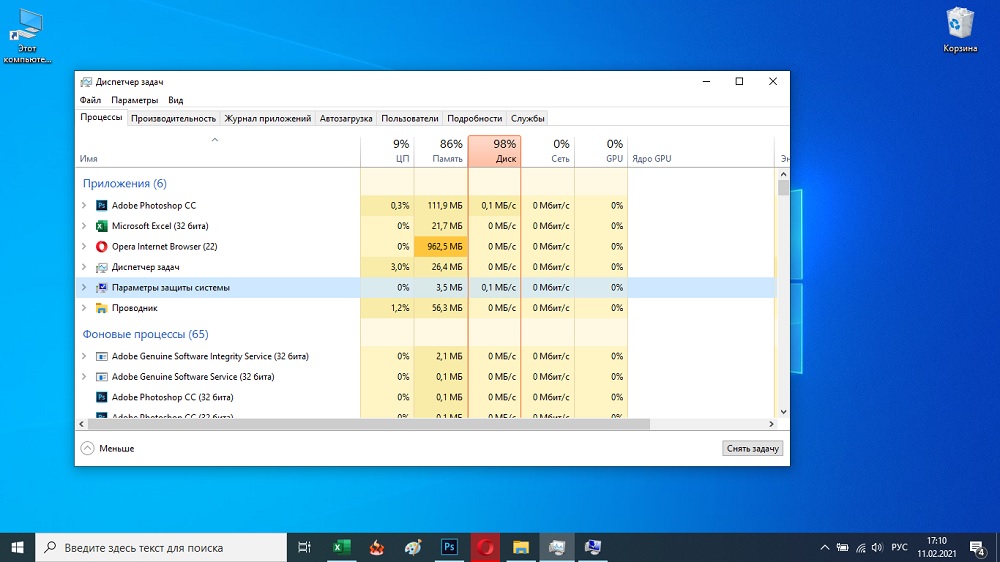
Srtasks.Exe - aký druh procesu
Skratka SrTasks Deciphens ako úlohy systému Runtime, proces SRTasks.Exe je systémový. Spustiteľný súbor úloh ochrany systému na pozadí sa používa na vytvorenie systému Windows na automatické vytváranie bodov obnovy OS. Neodporúča sa vymazať prvok a táto možnosť nie je k dispozícii s konvenčnými povoleniami, pretože bez súboru už nebude operačný systém schopný fotografovať svoj súčasný stav a ak sa objavia chyby, v čase sa vráti späť Predchádzajúce zlyhanie nebude fungovať.
Ak hovoríme o skutočnom spustiteľnom súbore, s odkazom na komponenty Windows 10 alebo 8 (v „siedmich“ alebo starších verziách nie je žiadny objekt), má vysoké hodnotenie spoľahlivosti a leží v C: \ Windows \ Priečinok System32.
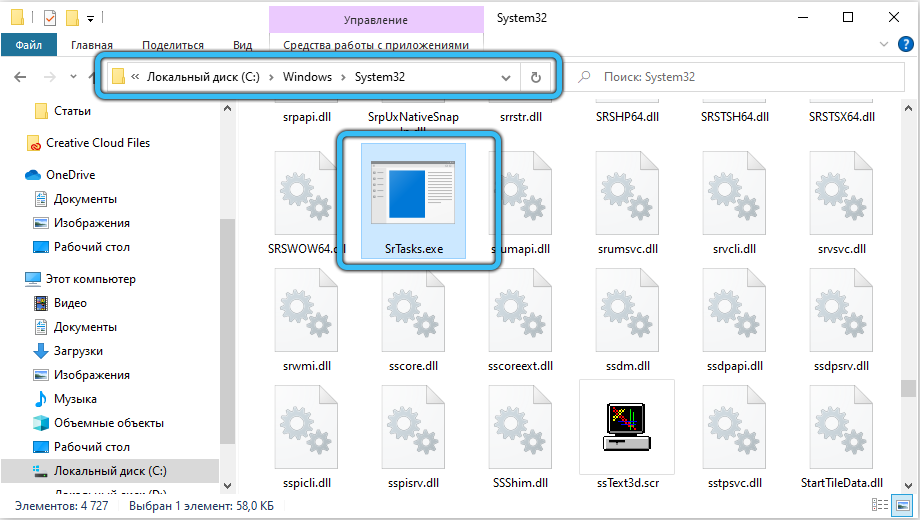
Niektoré antivírusy definujú prvok ako hrozbu, ktorá nie vždy zodpovedá realite. Zároveň, hoci srtasks.Exe a odkazuje na dôveryhodné prvky, škodlivý softvér môže byť v rámci procesu maskovaný, a tak sa skrýva pred ochrannými skenermi. V dispečerovi úlohy takejto zhubnejšie môžete identifikovať podobnosťou v mene (SRTASK.exe - na konci mena neexistuje „s“). Aký druh súboru je viditeľný aj z jeho polohy (kliknite na PKM v spustiteľnom súbore a vyberte možnosť „Open File Location“). Komponenty systému sú vždy uložené v priečinkoch, ktoré sú identifikované ako systémové, z väčšej časti na C: \ v katalógu Windows, v tomto prípade v vnorenom priečinku \ System32. Ak je súbor na inom mieste, je pravdepodobné, že ide o infekciu vírusu.
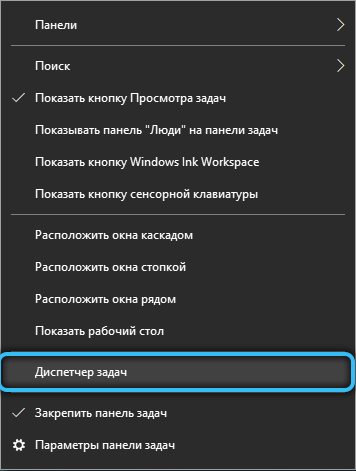
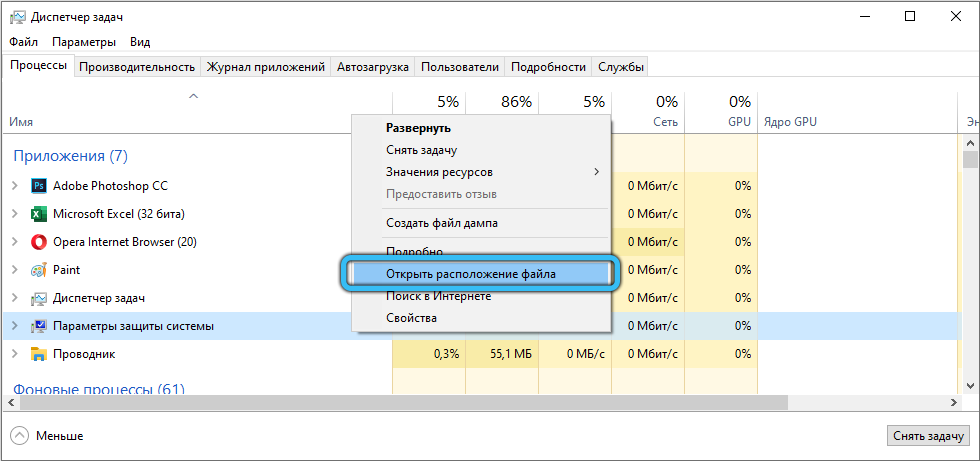
Čo robiť, ak srtasks.Exe načíta pevný disk
Problém s vysokým zaťažením zdrojov je celkom bežný, proces môže minúť leví podiel zdrojov, a tým spomaliť prácu počítača. Ak si všimnete, že srtasks.Exe dôrazne načíta disk, v prvom rade, stojí za to vylúčiť pravdepodobnosť, že sa tento súbor nevzťahuje na škodlivé programy, pri pohľade na umiestnenie objektu a jeho skenovanie štandardným antivírusom, ako aj na základe verejných služieb, ktoré sa zaoberajú tretími stranami. Príklad, Adwcleaner, DR.Vyliečenie!.
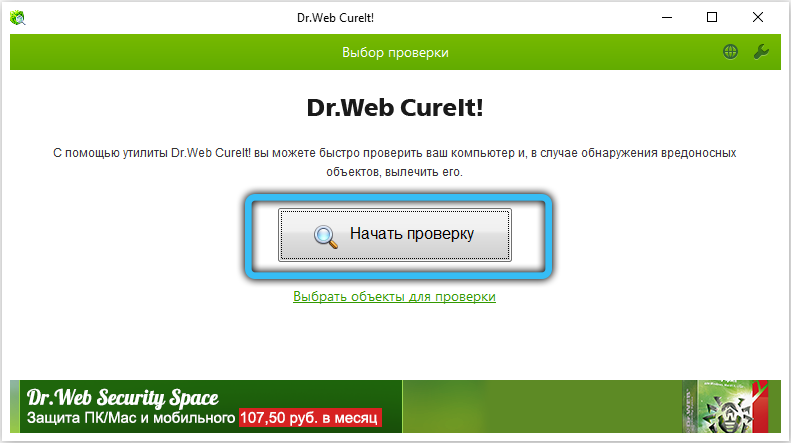
Ak je tento proces spustený systémom a existuje veľké množstvo zdrojov, je možné, že v súčasnosti sa vykonáva úloha vytvorenia bodu obnovy. V tomto prípade by sa mal počítač po niekoľkých hodinách reštartovať a skontrolovať, či problém zostáva.
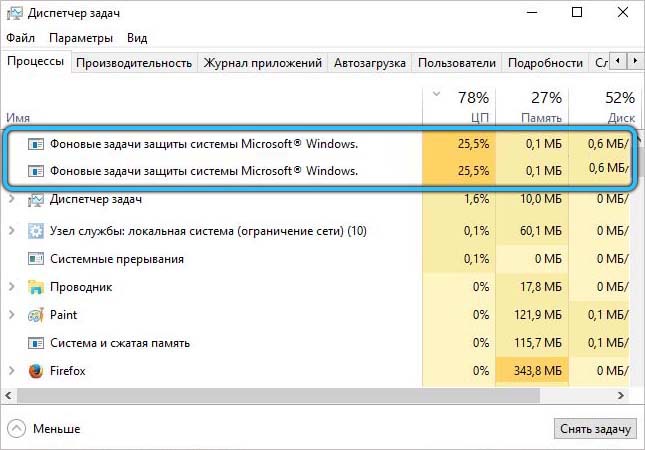
S neustálym účinkom na pevný disk z procesu SRTasks.Exe, dá sa vypnúť, aby sme skontrolovali, či sa spotreba zdrojov znížila. Keďže práca sa vykonáva na základe účtu „systém“, nebude fungovať štandardne prostredníctvom služieb prostredníctvom služieb. Na zastavenie tohto procesu bude potrebné úplne deaktivovať možnosť obnovenia OS, v dôsledku čoho sa systém nevráti späť do predchádzajúceho stavu. Ak sa tento okamih neobťažuje, môžete začať.
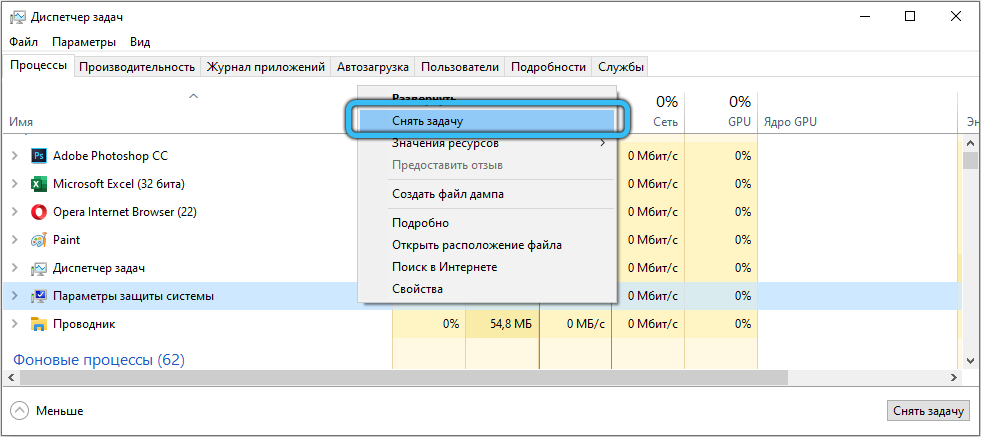
Táto metóda naznačuje nasledujúce akcie:
- Otvorte konzolu „win+r) a použite príkaz SystemPropertiesProtement (zadajte riadok„ OK “alebo kláves Enter);
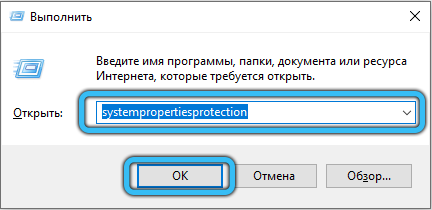
- V systéme vlastností systému na karte „Ochrana systému“ v bloku parametrov kliknite na tlačidlo „Refrakt ...“;
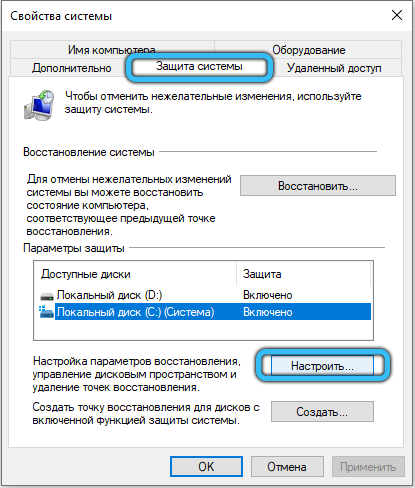
- V novom okne oslavujeme možnosť „Zakázať ochranu systému“ so značkou a uplatňujeme zmeny.
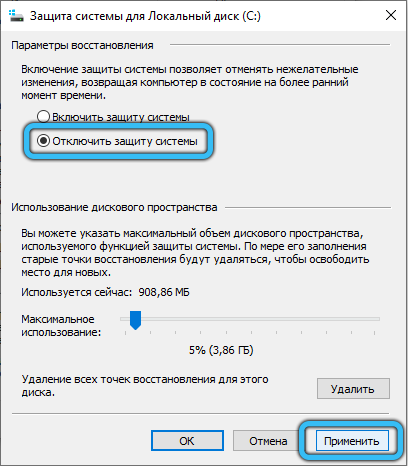
Tieto manipulácie vám umožňujú vypnúť funkciu vytvárania bodov obnovy, a tým odstrániť zaťaženie zo srtasks.exe.
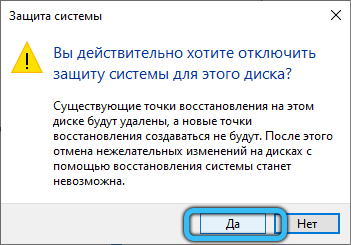
Vytvorenie obrazov súčasného stavu systému je dôležitou možnosťou, vďaka ktorej je možné v dôsledku inštalácie nesprávnych ovládačov, neúspešné úpravy registra, dôležité nastavenia systému atď. D., Korekcia chýb a vrátenie OS do stavu „pred zlyhaním“. Ak potrebujete povoliť funkciu obnovenia, kroky opísané vyššie sa môžu opakovať, zatiaľ čo v nastaveniach by ste mali znova presunúť značku a zvoliť možnosť „Povoliť ochranu systému“.
- « Ako nájsť, usporiadať a získať produkt na Alibaba
- Funkcie nákupov v internetovom obchode Gardener »

